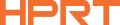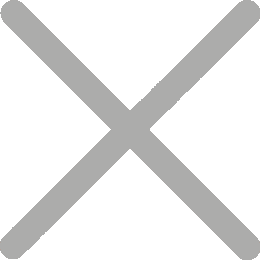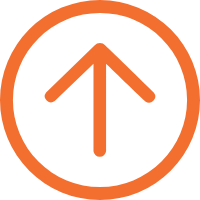Bagaimana Cetak Label dari Excel dengan Pencetak Label Termal anda
Dalam persekitaran perniagaan cepat hari ini, pencetakan label efisien adalah penting untuk menyimpan masa dan meningkatkan produktifitas. Jika syarikat anda perlu mencetak label secara terus menerus, menggunakan pencetak label panas untuk mencetak secara langsung dari Excel mungkin kaedah yang baik. Dalam artikel ini, kami akan tunjukkan secara terperinci bagaimana menggunakan pencetak label panas untuk mencapai pencetakan data Excel melalui arahan langkah demi langkah.
Siapkan Helaian Excel
Excel mempunyai fungsi pengisihan yang kuat, boleh mengatur data dengan baik, dan mudah untuk dimasukkan, membuat ia sempurna untuk menyimpan data seperti buku telefon.
Untuk cetak label melalui Excel, anda perlu pertama-tama cipta helaian kerja baru secara khusus untuk cetakan label. Jenis tajuk yang menggambarkan data dalam sel pertama setiap lajur. Setiap lajur patut mengandungi maklumat unik yang anda perlukan untuk cetak. Contohnya, lajur A mengandungi nama produk, dan lajur B mengandungi tarikh produksi, seperti yang dipaparkan di bawah. Selepas memasukkan semua data, simpan helaian kerja.

Konfigur Pencetak Label Teram Anda
Seterusnya, anda perlu konfigur pencetak label panas, yang termasuk memasang pemacu yang diperlukan dan menyunting perisian untuk pencetak label panas anda dan menetapkan pencetak.
Label Design
Terdapat banyak kaedah untuk cetak label melalui Excel, seperti menggunakan kod Word atau VBA, yang boleh mencapai cetakan label Excel. Namun, kaedah yang paling praktik ialah mengimport data Excel ke dalam menyunting perisian untuk menyelesaikan cetakan.
Banyak pembuat pencetak label panas telah mengembangkan perisian penyunting kuat bagi pengguna untuk menyunting label dan menggunakan data Excel. HPRT, penyedia Cina yang boleh dipercayai fokus pada menyediakan penyelesaian cetakan profesional kepada pelbagai pelanggan, menyediakan pengguna perisian penyuntingan bebas bernama "HereLabel", yang mempunyai fungsi penyuntingan yang berkuasa dan mengandungi pelbagai templat untuk pelbagai industri. Selain itu, perisian ini juga menyokong import data Excel.

Selepas memasang perisian, import data yang anda perlukan, seperti yang dipaparkan di bawah. Kemudian gunakan fungsi penyuntingan pelbagai perisian untuk mengubah label, termasuk fon, saiz, dan format. Anda boleh tambah kod bar yang diimport dari Excel.


Cetak Label
Sekarang mari kita mulakan cetakan! Untuk melakukan ini, anda perlu pilih label dan buka kotak dialog cetakan. Anda boleh tetapkan tetapan pencetak, seperti menyesuaikan arah cetakan, margin dan nisbah skala, dan tetapan lain. Akhirnya, pratonton dan cetak label anda.
Solutions to Common Printing Issues
Walaupun dengan tetapan berhati-hati, masalah mungkin berlaku bila mencetak label. Masalah umum ialah label tidak dijajar, yang mungkin berlaku jika bahan label tidak dimuatkan dengan betul ke dalam pencetak. Untuk menyelesaikan masalah ini, semak penyesuaian kertas label dan sesuai dengan perlukan. Masalah lain ialah saiz label, yang boleh diselesaikan dengan menyesuaikan tetapan cetakan. Sambungan pencetak juga boleh rosak, jadi semak sambungan pencetak dan mulakan semula pencetak jika perlu.
Kesimpulan
Berdasarkan langkah dalam artikel ini, and a akan guna pencetak label panas untuk cetak label dengan cepat dan efisien dari Excel. Dengan sedikit latihan, anda boleh mencetak label dengan mudah.
HPRT adalah pembuat penyelesaian cetakan sistem yang dipercayai, meliputi berbagai jenis pencetak, peranti imbas, serta perisian aplikasi cerdas, pemacu berbilang-platform, dan pembangunan aplikasi terkandung. Jika anda berminat dengan salah satu produk label panas kami, sila merasa bebas untuk menghubungi kami.